ANSOFTMAXWELL教学
ansoft maxwell 入门及相关基础操作 ppt课件

求解器选择
ppt课件
3
1 功能介绍(续)
静磁场求解器(Magnetostatic )
用于分析由恒定电流、永磁体及外部激磁引起的磁场, 是用于激励器、传感器、电机及永磁体等。该模块可自动计算 磁场力、转矩、电感和储能。
瞬态磁场求解器(Transient ) 用于求解某些涉及到运动和任意波形的电压、电流源激励 的设备,可获得精确的预测性能特性。该模块能同时求解磁场、 电路及运动等强耦合的方程,从而得到电机的相关运行性能
分析电机、传感器、变压器、永磁设备、激励器等电磁装置
的静态、稳态、瞬态、正常工况和故障工况的特性。它所包
含的自上而下执行的用户界面、领先的自适应网格剖分技术
及用户定义材料库等特点,使得它在易用性上遥遥领先。它
具有高性能矩阵求解器和多CUP处Biblioteka 能力,提供了最快的求解速度。
ppt课件
2
1 功能介绍(续)
ppt课件
5
1 功能介绍——界面环境
ppt课件
6
ppt课件
7
1 功能介绍——界面环境
ppt课件
8
1 功能介绍——界面环境
ppt课件
9
2 模型建立(modeling)
在绘制曲线模型时,系统默认的是将封闭后的曲线自动生成 面,如果用户不想让其自动生成面,可以在绘制曲线模型前, 点击菜单栏中的Tools/Options/Modeler Options 项更改绘图设 置。
ppt课件
4
1 功能介绍(续)
涡流场求解器(Eddy Current)
用于分析受涡流、集肤效应、邻近效应影响的系统。 它求解的频率范围可以从0到数百兆赫兹,能够自动计算损 耗、铁损、力、转矩、电感与储能。
ansoft MAXWELL使用说明
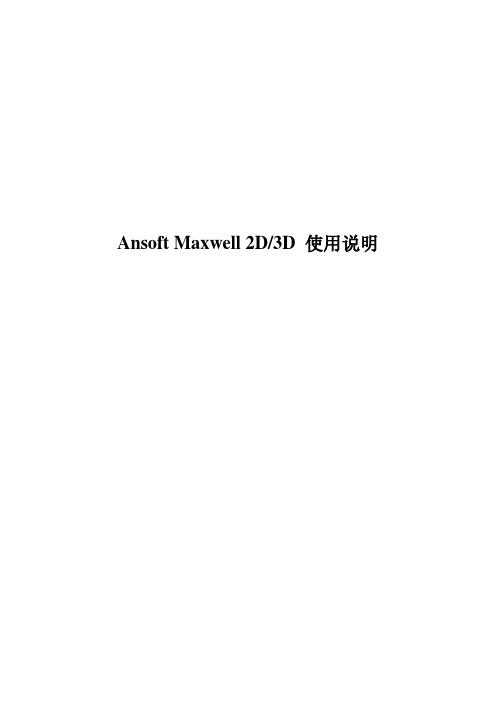
Ansoft Maxwell 2D/3D 使用说明目录第1章Ansoft 主界面控制面板简介第2章二维(2D)模型计算的操作步骤2.1 创建新工程 (2)2.2 选择求解问题的类型 (3)2.3 创建模型(Define Model) (4)2.4 设定模型材料属性(Setup Materials) (6)2.5 设定边界条件和激励源(Setup Boundaries/Sources) (8)2.6 设定求解参数(Setup Executive Parameters) (9)2.7 设定求解选项(Setup Solution Options) (10)2.8 求解(Solve) (10)2.9 后处理(Post Process) (11)2.10 工程应用实例 (12)第3章三维(3D)模型计算的操作步骤3.1 建模 (14)3.2 定义材料属性 (17)3.3 加载激励和边界条件 (18)3.4 设置求解选项和求解 (18)3.5 后处理 (18)3.6 补充说明 (18)3.7 例 1 两电极电场计算 (18)第4章有限元方法简介4.1 有限元法基本原理 (22)4.2 有限元网格自适应剖分方法 (23)第1章Ansoft 主界面控制面板简介在Windows下安装好Ansoft软件的电磁场计算模块Maxwell之后,点击Windows 的“开始”、“程序”项中的Ansoft、Maxwell Control Panel,可出现主界面控制面板(如下图所示),各选项的功能介绍如下。
1.1 ANSOFT介绍Ansoft公司的联系方式,产品列表和发行商。
1.2 PROJECTS创建一个新的工程或调出已存在的工程。
要计算一个新问题或调出过去计算过的问题应点击此项。
点击后出现工程控制面板,可以实现以下操作:●新建工程。
●运行已存在工程。
●移动,复制,删除,压缩,重命名,恢复工程。
●新建,删除,改变工程所在目录。
ansoftmaxwell静态磁场参数化操作
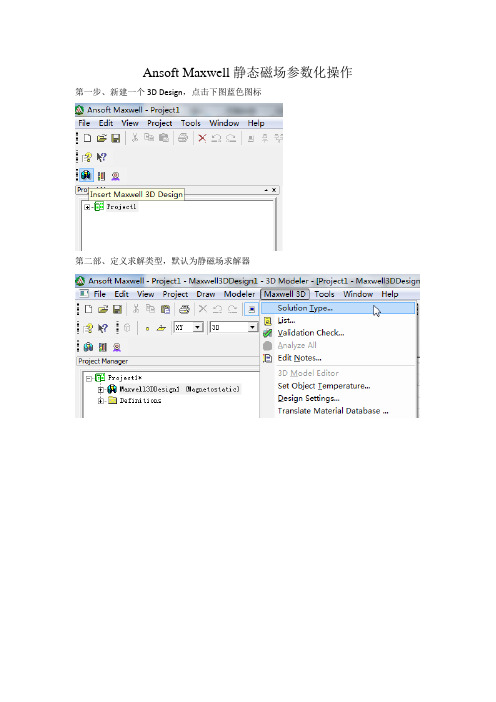
Ansoft Maxwell静态磁场参数化操作第一步、新建一个3D Design,点击下图蓝色图标
第二部、定义求解类型,默认为静磁场求解器
第三步、绘制几何模型
第四步、定义材料
第五步、添加电流激励,选中绘制的电流截面,右击Excitations——Assign——Current,在Value中设定安匝数,可将电流设成变量以便进行参数化计算,如下图将其设为I,匝数为60,并勾选Standed
第六步、添加求解参数,选中几何模型衔铁,右击Parameters,选择Force,求解完后即在可Result中查看衔铁所受电磁力
第七步、添加求解设置,右击Analysis,选择Add Solution Setup,默认设置即可,直接确定
第八步、设置参数化求解,右击Optimetrics——Add——Parametric,弹出下面对话框(图2),点Add,之后在弹出的对话框中(图3),Variable选中要进行参数化计算的变量,如电流,并在下面设置变量范围和步长,然后点Add——OK。
返回上一界面图2,重复刚才操作,完成其他变量的添加,如气隙。
之后点击图2中的Table,可查看所有会计算的参数组合形式。
图1
图2
图3第九步、检查模型
第十步、计算,查看结果。
电磁场 软件MAXWELL使用说明教学教材

电磁场软件M A X W E L L使用说明Ansoft Maxwell 2D/3D 使用说明第1章 Ansoft 主界面控制面板简介在Windows下安装好Ansoft软件的电磁场计算模块Maxwell之后,点击Windows的“开始”、“程序”项中的Ansoft、Maxwell Control Panel,可出现主界面控制面板(如下图所示),各选项的功能介绍如下。
1.1 ANSOFT介绍Ansoft公司的联系方式,产品列表和发行商。
1.2 PROJECTS创建一个新的工程或调出已存在的工程。
要计算一个新问题或调出过去计算过的问题应点击此项。
点击后出现工程控制面板,可以实现以下操作:●新建工程。
●运行已存在工程。
●移动,复制,删除,压缩,重命名,恢复工程。
●新建,删除,改变工程所在目录。
1.3 TRANSLATORS进行文件类型转换。
点击后进入转换控制面板,可实现:1.将AutoCAD格式的文件转换成Maxwell格式。
2.转换不同版本的Maxwell文件。
1.4 PRINT打印按钮,可以对Maxwell的窗口屏幕进行打印操作。
1.5 UTILITIES常用工具。
包括颜色设置、函数计算、材料参数列表等。
第2章二维(2D)模型计算的操作步骤2.1 创建新工程选择Mexwell Control Panel (Mexwell SV)启动Ansoft软件→点击PROJECTS打开工程界面(如图2.1所示)→点击New进入新建工程面板(如图2.2所示)。
在新建工程面板中为工程命名(Name),选择求解模块类型(如Maxwell 2D, Maxwell 3D, Maxwell SV等)。
Maxwell SV为Student Version即学生版,它仅能计算二维场。
在这里我们选择Maxwell SV version 9来完成二维问题的计算。
图2.1 工程操作界面图2.2 新建工程界面2.2 选择求解问题的类型上一步结束后,建立了新工程(或调出了原有的工程),进入执行面板(Executive Commands)如图2.3所示。
Ansoft Maxwell参数化-脚本化-多核运算-快捷教程

Ansoft Maxwell参数化-脚本化-多核运算-快捷教程RMxprt、Maxwell、Workbench和Simplorer基础培训教程一、Maxwell 2D部分1、多核运算在工具栏中点击选项,进入HPC编辑界面,将核心数设置为电脑总核心数,任务数设置为所需调用的核心数,在作业分配中勾选瞬态求解器,即可看到CPU占用率的上升。
2、气隙多层设置根据之前的仿真对比,为了获得更好的结果精度和计算时间,建议将气隙分为四层。
1)在气隙中,将Band默认设置为中间层,在Band和转子之间画一个圆面circle1,在Band和定子之间画圆面circle2.2)选择中circle1、circle2、Band右键分配网格,给定长度,最大长度建议使用默认值的1/10.3)划分初始网格:右键分析-应用网格。
查看网格:全选模型,右键绘制网格。
根据效果可以修改网格长度。
重画之前需将上次的网格初始化:右键分析-恢复初始网格。
3、求解1)设置模型运动设置-机械,给定转速,如果考虑机械瞬态可以勾选,设置转矩、转子转动惯量、阻尼。
模拟启动可以将转矩设置为负载转矩,转速设置为0rpm,即从0rpm启动直到额定工况。
有时设置机械项会出现错误:时间分解方法不支持机械瞬态。
一般重新设置,或者重新检查分析或者关闭多核运算即可)。
2)设置求解时间步长。
通常情况下,点击0.2秒后会达到稳定状态,根据需求设置求解时间和精度。
4、参数化自动求解参照《Ansoft12在工程电磁场中的应用》一书,第九章内容并结合自己的经验。
对于任意输入的数值,都可以将该数值变为字母参数(部分单词在软件中已经有特定定义,如时间、功率等)。
例如,计算不同负载。
1)将运动设置负载设置为负载转矩输入T,单位改为Nm。
2)在优化分析中,右键添加参数,出现如下图对话框,点击添加。
于为什么会出现这种情况,具体原因需要进一步排查。
3、在右侧添加变量T,并更改变化参数,可以在Table 中查看参数扫描变化范围。
2019-ANSOFTMAXWELL教学-文档资料

Maxwell 2D 的激励源设置
• 所有的计算模型都必须保证有激励源,即 所计算的系统其能量不能为0,不同的场其
激励源形式或机理均不相同。有时甚至可以 通过实际工程的激励源形式来判断究竟该 用哪个模块来进行建模计算
气球边界条件
• 在很多模型中,需要进行散磁或较远处磁场的数 值计算,而绘制过大的求解区域则会无谓的增加 计算成本,引入无穷远边界条件是一种非常理想 的处理方法。
• Maxwell 将无穷远边界条件称之为气球边界条件, 这样在绘制求解域范围时就可以不必将求解域绘 制的过于庞大,从而减小可内存和CPU 等计算资 源的开销。
电场
1. 静电场求解器(Electrostatic) 静电场求解器用于分析由直流电压源、永久极化材料、高电 压绝缘体中的电荷/电荷密度、套管、断路器及其它静态装置 所引起的静电场,可分析材料类型包括绝缘体及理想导体, 可自动计算力、转矩、电容及储能等参数。
2. 直流传导电场求解器(DC conduction) 主要用来求解由恒定电压在导体中产生的传导电流及介 电损耗问题。
ANSOFT MAXWELL
软件介绍
推荐网址
• 西莫电机论坛bbs.simol/ • Simwe仿真论坛forum.simwe/
“在调试磁场仿真的过程中,越来越深刻体 会到,要顺利完成一个仿真,必须具备两方 面的素质,其一是对软件的基本操作要非常 熟悉,比如3D模型创建,手动网格剖分, 后处理损耗和电感参数提取等;另外一个就 是对基础理论的扎实掌握,包括电机的绕组 理论,电磁场有限元理论等。前者只要通过 相关培训或教程的学习,加以必要的练习, 就可以很快上手;后者则绝非一日之功,这 对于开发一种新电机而言,尤其如此。”
电磁场 软件MAXWELL使用说明
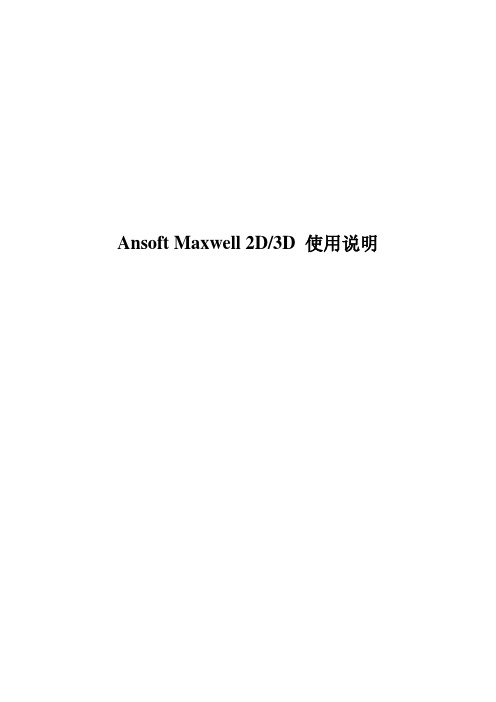
Ansoft Maxwell 2D/3D 使用说明第1章Ansoft 主界面控制面板简介在Windows下安装好Ansoft软件的电磁场计算模块Maxwell之后,点击Windows 的“开始”、“程序”项中的Ansoft、Maxwell Control Panel,可出现主界面控制面板(如下图所示),各选项的功能介绍如下。
1.1 ANSOFT介绍Ansoft公司的联系方式,产品列表和发行商。
1.2 PROJECTS创建一个新的工程或调出已存在的工程。
要计算一个新问题或调出过去计算过的问题应点击此项。
点击后出现工程控制面板,可以实现以下操作:●新建工程。
●运行已存在工程。
●移动,复制,删除,压缩,重命名,恢复工程。
●新建,删除,改变工程所在目录。
1.3 TRANSLATORS进行文件类型转换。
点击后进入转换控制面板,可实现:1.将AutoCAD格式的文件转换成Maxwell格式。
2.转换不同版本的Maxwell文件。
1.4 PRINT打印按钮,可以对Maxwell的窗口屏幕进行打印操作。
1.5 UTILITIES常用工具。
包括颜色设置、函数计算、材料参数列表等。
第2章二维(2D)模型计算的操作步骤2.1 创建新工程选择Mexwell Control Panel (Mexwell SV)启动Ansoft软件→点击PROJECTS打开工程界面(如图2.1所示)→点击New进入新建工程面板(如图2.2所示)。
在新建工程面板中为工程命名(Name),选择求解模块类型(如Maxwell 2D, Maxwell 3D, Maxwell SV等)。
Maxwell SV为Student Version即学生版,它仅能计算二维场。
在这里我们选择Maxwell SV version 9来完成二维问题的计算。
图2.1 工程操作界面图2.2 新建工程界面2.2 选择求解问题的类型上一步结束后,建立了新工程(或调出了原有的工程),进入执行面板(Executive Commands)如图2.3所示。
电磁场软件MAXWELL使用说明
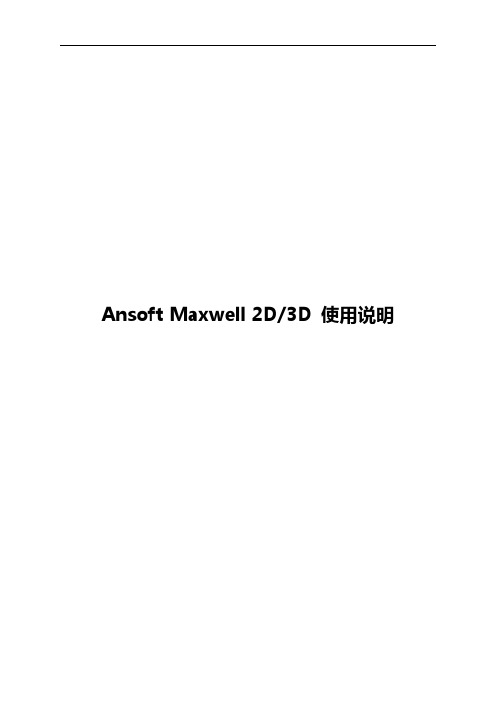
Ansoft Maxwell 2D/3D 使用说明第1章Ansoft 主界面控制面板简介在Windows下安装好Ansoft软件的电磁场计算模块Maxwell之后,点击Windows的“开始”、“程序”项中的Ansoft、Maxwell Control Panel,可出现主界面控制面板(如下图所示),各选项的功能介绍如下。
1.1 ANSOFT介绍Ansoft公司的联系方式,产品列表和发行商。
1.2 PROJECTS创建一个新的工程或调出已存在的工程。
要计算一个新问题或调出过去计算过的问题应点击此项。
点击后出现工程控制面板,可以实现以下操作:●新建工程。
●运行已存在工程。
●移动,复制,删除,压缩,重命名,恢复工程。
●新建,删除,改变工程所在目录。
1.3 TRANSLATORS进行文件类型转换。
点击后进入转换控制面板,可实现:1.将AutoCAD格式的文件转换成Maxwell格式。
2.转换不同版本的Maxwell文件。
1.4 PRINT打印按钮,可以对Maxwell的窗口屏幕进行打印操作。
1.5 UTILITIES常用工具。
包括颜色设置、函数计算、材料参数列表等。
第2章二维(2D)模型计算的操作步骤2.1 创建新工程选择Mexwell Control Panel (Mexwell SV)启动Ansoft软件→点击PROJECTS 打开工程界面(如图2.1所示)→点击New进入新建工程面板(如图2.2所示)。
在新建工程面板中为工程命名(Name),选择求解模块类型(如Maxwell 2D, Maxwell 3D, Maxwell SV等)。
Maxwell SV为Student Version即学生版,它仅能计算二维场。
在这里我们选择Maxwell SV version 9来完成二维问题的计算。
图2.1 工程操作界面图2.2 新建工程界面2.2 选择求解问题的类型上一步结束后,建立了新工程(或调出了原有的工程),进入执行面板(Executive Commands)如图2.3所示。
